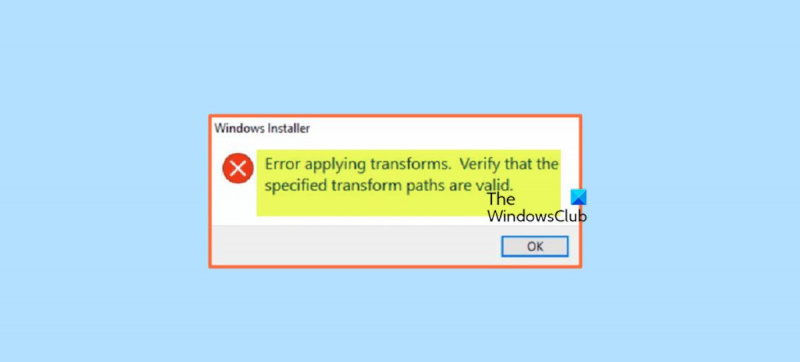রূপান্তরগুলি প্রয়োগ করার সময় আপনি যখন উইন্ডোজ ইনস্টলার ত্রুটি দেখতে পান, তখন এটি হতাশাজনক হতে পারে। যাইহোক, সমস্যা সমাধানের জন্য আপনি কিছু সহজ পদক্ষেপ নিতে পারেন। প্রথমে, ট্রান্সফর্ম ফাইলগুলি সঠিক অবস্থানে আছে কিনা তা নিশ্চিত করতে পরীক্ষা করুন। তাদের MSI ফাইলের মতো একই ফোল্ডারে থাকা উচিত। পরবর্তী, নিশ্চিত করুন যে আপনি ইনস্টলেশন চালানোর জন্য যে অ্যাকাউন্টটি ব্যবহার করছেন তার সঠিক অনুমতি রয়েছে। যে ফোল্ডারে MSI ফাইলটি অবস্থিত সেখানে অ্যাকাউন্টের রিড এবং রাইট অ্যাক্সেস থাকা উচিত। যদি এই দুটি জিনিস ক্রমানুসারে থাকে, তাহলে পরবর্তী ধাপ হল কমান্ড লাইন থেকে MSI ফাইল চালানো। এটি করার জন্য, একটি কমান্ড প্রম্পট খুলুন এবং যে ডিরেক্টরিতে MSI ফাইলটি অবস্থিত সেখানে পরিবর্তন করুন। তারপর নিম্নলিখিত কমান্ড টাইপ করুন: msiexec /i filename.msi এটি কোন ত্রুটি ছাড়া MSI ফাইল ইনস্টল করা উচিত. আপনি যদি এখনও ত্রুটিগুলি দেখতে পান, তাহলে MSI ফাইলে কিছু ভুল থাকতে পারে। এটি সাহায্য করে কিনা তা দেখতে আপনি একটি ভিন্ন অ্যাকাউন্ট থেকে বা একটি ভিন্ন কম্পিউটারে MSI ফাইল চালানোর চেষ্টা করতে পারেন। আপনার যদি এখনও সমস্যা হয়, তাহলে আপনাকে সাহায্যের জন্য সফ্টওয়্যার বিক্রেতার সাথে যোগাযোগ করতে হতে পারে৷ তারা একটি নতুন MSI ফাইল প্রদান করতে সক্ষম হতে পারে যার একই সমস্যা নেই।
আপনি যখন আপনার Windows 11 বা Windows 10 PC-এ সফ্টওয়্যারের একটি নির্দিষ্ট অংশ আপডেট বা ইনস্টল করার চেষ্টা করেন, তখন আপনি পেতে পারেন উইন্ডোজ ইনস্টলার সূত্র রূপান্তর প্রয়োগে ত্রুটি৷ নিশ্চিত করুন যে নির্দিষ্ট রূপান্তর পাথ বৈধ। . এই পোস্টের লক্ষ্য এই সমস্যার সবচেয়ে প্রযোজ্য সমাধানে আপনাকে সাহায্য করা।

উইন্ডোজে রূপান্তর কি?
একটি রূপান্তর হল একটি ইনস্টলেশনে প্রয়োগ করা পরিবর্তনগুলির একটি সেট। একটি বেস ইনস্টলেশন প্যাকেজে একটি রূপান্তর প্রয়োগ করে, ইনস্টলার ইনস্টলেশন ডাটাবেসে ডেটা যোগ বা প্রতিস্থাপন করতে পারে। ইনস্টলার শুধুমাত্র ইনস্টলেশনের সময় রূপান্তর প্রয়োগ করতে পারে।
এই ত্রুটিটি ঘটতে পারে এমন কারণগুলি নিম্নরূপ:
- দূষিত উইন্ডোজ ইনস্টলার
- পণ্য কী বা সাবকি নিয়ে সমস্যা
- ভাঙ্গা সফ্টওয়্যার আপডেট
- উইন্ডোজ ইনস্টল এবং আপডেট করতে সমস্যা
- অ্যাপ্লিকেশন রেজিস্ট্রি পাথ নিয়ে সমস্যা
রূপান্তর প্রয়োগ করার সময় উইন্ডোজ ইনস্টলার ত্রুটি ঠিক করুন
যদি উইন্ডোজ ইনস্টলার পাঠ্য টুলটিপ পপ আপ রূপান্তর প্রয়োগে ত্রুটি৷ আপনি যখন আপনার Windows 11/10 পিসিতে একটি নির্দিষ্ট প্রোগ্রাম বা অ্যাপ আপডেট বা ইনস্টল করেন, তখন আপনি নীচে আমাদের প্রস্তাবিত সমাধানগুলি চেষ্টা করে দেখতে পারেন এবং এটি আপনার সিস্টেমে সমস্যা সমাধানে সহায়তা করে কিনা তা দেখতে পারেন।
- প্রাথমিক চেকলিস্ট
- উইন্ডোজ ইনস্টলার পরিষেবা সক্রিয়/পুনঃনিবন্ধন করুন
- প্রোগ্রাম ইনস্টলেশন এবং অপসারণ ট্রাবলশুটার চালান।
- ক্লিন বুট স্টেটে প্রোগ্রাম আপডেট/ইনস্টল করুন
- সফ্টওয়্যারের জন্য ট্রান্সফর্ম রেজিস্ট্রি মান সম্পাদনা করুন।
- সফটওয়্যারটি পুনরায় ইনস্টল করুন
- একটি সিস্টেম পুনরুদ্ধার করুন বা আপনার কম্পিউটার পুনরায় চালু করুন
আসুন তালিকাভুক্ত প্রতিটি সমাধানের সাথে যুক্ত প্রক্রিয়ার বর্ণনা দেখি।
1] প্রাথমিক চেকলিস্ট
এটা সম্ভব যে আপনার Windows 11/10 ডিভাইসে ইনস্টল করা নিরাপত্তা সফ্টওয়্যার আপনাকে প্রোগ্রাম আপডেট বা ইনস্টল করতে হস্তক্ষেপ করছে বা বাধা দিচ্ছে। এই ক্ষেত্রে, নীচের সমাধানগুলিতে যাওয়ার আগে, আপনি সাময়িকভাবে আপনার অ্যান্টিভাইরাস অক্ষম করতে পারেন এবং দেখতে পারেন যে আপনি সফলভাবে প্রোগ্রামটি আপডেট বা ইনস্টল করতে পারেন কিনা, যেমনটি হতে পারে।
এছাড়াও, কিছু প্রোগ্রামের ডিফল্ট ইনস্টলার ইনস্টলেশন প্রক্রিয়া চলাকালীন ইন্টারনেট থেকে প্রয়োজনীয় ফাইলগুলি ডাউনলোড করে এবং যদি উইন্ডোজ ইনস্টলার এই ফাইলগুলি পেতে না পারে, আপনি পেতে পারেন রূপান্তর প্রয়োগে ত্রুটি৷ . এই ক্ষেত্রে, আপনি স্বতন্ত্র ইনস্টলেশন প্যাকেজ ব্যবহার করে প্রোগ্রাম ইনস্টল করে সমস্যার সমাধান করতে পারেন। অন্যদিকে, অফলাইন ইনস্টলার চালানোর সময় ত্রুটি দেখা দিলে, আপনি প্যাকেজের একটি নতুন অনুলিপি ডাউনলোড করতে পারেন। আপনি টাস্ক ম্যানেজার খুলতে পারেন এবং প্রসেস ট্যাব, সব চলমান জন্য টাস্ক খুঁজুন এবং হত্যা msiexec.exe প্রসেস, তারপর প্রোগ্রাম আপডেট/ইনস্টল করার চেষ্টা করুন এবং দেখুন এটি সাহায্য করে কিনা।
এছাড়াও একটি দূষিত সিস্টেম ফাইলের কারণে, আপনি এই ত্রুটির সম্মুখীন হতে পারেন৷ এই ক্ষেত্রে, এই সম্ভাবনাটি বাতিল করতে, আপনি একটি SFC স্ক্যান চালাতে পারেন যা সিস্টেমে সমস্যাযুক্ত ফাইলগুলি খুঁজে বের করবে এবং ঠিক করবে৷
পড়ুন : জাভা আপডেট সম্পূর্ণ হয়নি ঠিক করুন, ত্রুটি কোড 1618
2] উইন্ডোজ ইনস্টলার পরিষেবা সক্ষম/পুনরায় নিবন্ধন করুন
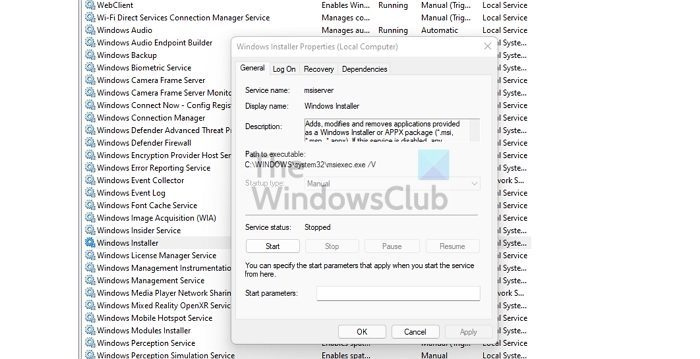
পিনউবসাইট
একটি দূষিত Windows ইনস্টলার বা Windows ইনস্টলার পরিষেবাটি চলমান না বা কোনো কারণে নিষ্ক্রিয় হওয়ার কারণে ত্রুটি ঘটতে পারে। এই পরিষেবাটি অ্যাপ্লিকেশনগুলি থেকে সিস্টেম মডিউলগুলির ইনস্টলেশন পরিচালনা করে, তাই এটি চালানো ছাড়াই গুরুত্বপূর্ণ উপাদানগুলি ইনস্টল না হওয়ার সম্ভাবনা রয়েছে।
এই সমাধানের জন্য আপনাকে নিশ্চিত করতে হবে যে উইন্ডোজ ইনস্টলার পরিষেবা সক্রিয় আছে। এই কাজটি সম্পূর্ণ করতে, এই পদক্ষেপগুলি অনুসরণ করুন:
- চাপুন উইন্ডোজ কী + আর রান ডায়ালগ বক্স আনতে।
- রান ডায়ালগ বক্সে, টাইপ করুন services.msc এবং পরিষেবা খুলতে এন্টার টিপুন।
- পরিষেবা উইন্ডোতে, স্ক্রোল করুন এবং খুঁজুন উইন্ডোজ ইনস্টলার সেবার বন্দোবস্ত .
- একটি এন্ট্রির বৈশিষ্ট্য সম্পাদনা করতে ডাবল-ক্লিক করুন।
- বৈশিষ্ট্য উইন্ডোতে, ড্রপডাউন ক্লিক করুন লঞ্চের ধরন এবং নির্বাচন করুন ব্যবস্থাপনা .
- তারপর ক্লিক করে নিশ্চিত করুন যে পরিষেবাটি চলছে শুরু করা যদি বোতামটি ধূসর না হয়।
- ক্লিক আবেদন করুন > ফাইন পরিবর্তন সংরক্ষণ করতে।
- আপনার পিসি রিস্টার্ট করুন।
যাইহোক, যদি পরিষেবাটি ইতিমধ্যেই চলছে কিন্তু সমস্যাটি থেকে যায়, আপনি উইন্ডোজ ইনস্টলার পরিষেবাটি পুনরায় নিবন্ধন করতে পারেন। এখানে কিভাবে:
ক্লিক উইন্ডোজ কী + আর রান ডায়ালগ বক্স আনতে।
রান ডায়ালগে, cmd টাইপ করুন এবং ক্লিক করুন CTRL+SHIFT+ENTER অ্যাডমিনিস্ট্রেটর মোডে একটি কমান্ড প্রম্পট খুলতে।
কমান্ড প্রম্পট উইন্ডোতে, নীচের কমান্ডগুলি টাইপ করুন এবং উইন্ডোজ ইনস্টলার পরিষেবাটি অস্থায়ীভাবে নিবন্ধনমুক্ত করতে এন্টার টিপুন:
|_+_|আপনার কম্পিউটার পুনরায় চালু করুন. লোড করার সময়, ত্রুটিটি অব্যাহত আছে কিনা তা পরীক্ষা করুন।
পড়ুন : Windows ইনস্টলার পরিষেবা অ্যাক্সেস বা শুরু করতে ব্যর্থ৷
উইন্ডোজ 10 কেন্দ্র টাস্কবার আইকন
3] প্রোগ্রাম ইনস্টল/আনইন্সটল ট্রাবলশুটার চালান।
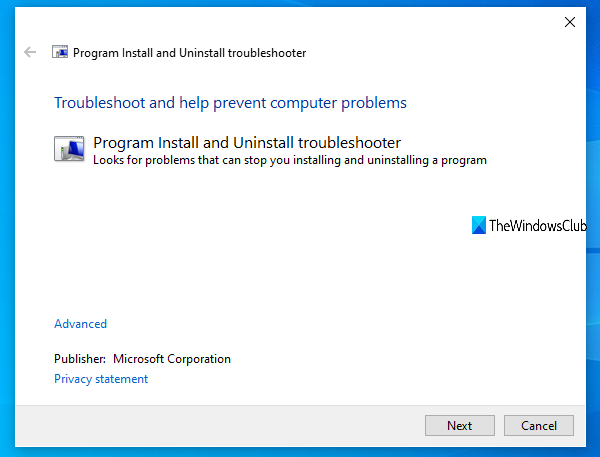
নাম অনুসারে, আপনার Windows 11/10 কম্পিউটারে প্রোগ্রামগুলি ইনস্টল বা অপসারণে ব্লক করা হলে একটি প্রোগ্রাম ট্রাবলশুটার যোগ/সরান আপনাকে স্বয়ংক্রিয়ভাবে সমস্যার সমাধান করতে সাহায্য করবে। অন্যান্য সংশোধনগুলির মধ্যে, আপনার ডিভাইসে ইতিমধ্যে ইনস্টল করা প্রোগ্রামগুলির জন্য দূষিত ডেটা আপডেট রেজিস্ট্রি কীগুলি ঠিক করার জন্য একটি স্বয়ংক্রিয় ইউটিলিটি। আপনি মাইক্রোসফ্ট থেকে এই টুলটি চালানোর পরে এবং সমস্যাটি থেকে যায়, আপনি নিম্নলিখিত সমাধানটি চেষ্টা করতে পারেন।
পড়ুন : MSI প্রোগ্রাম ইনস্টল করার সময় InstallShield এরর কোড 1722
4] ক্লিন বুট স্টেটে প্রোগ্রাম আপডেট/ইনস্টল করুন
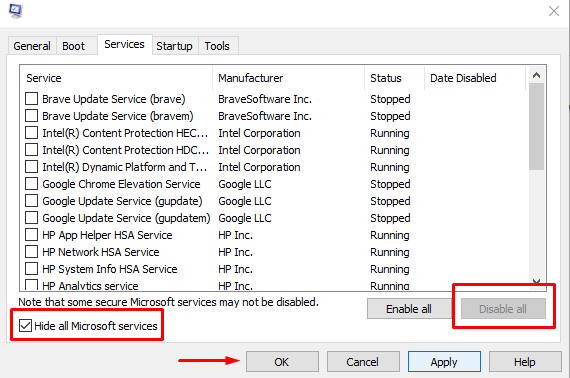
সফ্টওয়্যার আপডেট বা ইনস্টলেশনের সময় ঘটতে পারে এমন কোনও দ্বন্দ্ব সমাধান করতে এই সমাধানটির জন্য আপনাকে একটি পরিষ্কার বুট করতে হবে। এর মানে হল আপনার উইন্ডোজ 11/10 কম্পিউটারটি ন্যূনতম প্রয়োজনীয় ড্রাইভার এবং প্রোগ্রামগুলির সাথে শুরু করা এবং আপনি সেই সিস্টেম অবস্থায় সফ্টওয়্যারটিকে সফলভাবে আপডেট বা ইনস্টল করতে পারেন তা যাচাই করা।
সফ্টওয়্যারটি ইনস্টল করার সময় একটি ত্রুটির ক্ষেত্রে, এটি সম্ভব যে কোনও কারণে Windows 11/10 সিস্টেম ইনস্টলারটিকে একটি পুরানো প্রোগ্রাম হিসাবে সনাক্ত করে এবং এইভাবে একটি দ্বন্দ্ব তৈরি করে। এই ক্ষেত্রে, আপনি আপনার পিসিতে ক্লিন বুট মোডে বা সাধারণ মোডে সামঞ্জস্যপূর্ণ মোডে প্যাকেজ ইনস্টলার চালাতে পারেন। এই কাজটি সম্পূর্ণ করতে, এই পদক্ষেপগুলি অনুসরণ করুন:
- ফাইল এক্সপ্লোরার খুলুন।
- সফ্টওয়্যার প্যাকেজ নির্বাহযোগ্য (ইনস্টলার) সনাক্ত করুন এবং ডান-ক্লিক করুন।
- পছন্দ করা বৈশিষ্ট্য .
- সুইচ সামঞ্জস্য ট্যাব
- এখন চেক করুন জন্য সামঞ্জস্য মোডে এই প্রোগ্রাম চালান বিকল্প
- ড্রপ ডাউন মেনু থেকে উইন্ডোজ 7 বা 8 নির্বাচন করুন।
- চেক করুন প্রশাসক হিসাবে এই প্রোগ্রাম চালান বিকল্প
- ক্লিক আবেদন করুন > ফাইন .
এখন সমস্যাটি সমাধান হয়েছে কিনা তা পরীক্ষা করুন। যদি তা না হয়, আপনি প্রোগ্রাম সামঞ্জস্যপূর্ণ সমস্যা সমাধানকারী চালাতে পারেন এবং দেখতে পারেন যে এটি সমস্যার সমাধান করে কিনা।
পড়ুন : ত্রুটি 5, সফ্টওয়্যার ইনস্টলেশনের সময় অ্যাক্সেস অস্বীকার করা হয়েছে৷
5] সফ্টওয়্যারের জন্য ট্রান্সফর্মস রেজিস্ট্রি মান সম্পাদনা করুন।

সফ্টওয়্যারের জন্য একটি অবৈধ রূপান্তর রেজিস্ট্রি পাথ/মূল্যের কারণে ইনস্টল করা সফ্টওয়্যার আপডেট করার সময় এই ত্রুটি ঘটতে পারে। এই ক্ষেত্রে, সমস্যাটি সমাধান করতে, আপনি উইন্ডোজ রেজিস্ট্রিতে রূপান্তর পথটি সম্পাদনা করতে পারেন।
যেহেতু এটি একটি রেজিস্ট্রি অপারেশন, এটি সুপারিশ করা হয় যে আপনি রেজিস্ট্রি ব্যাক আপ করুন বা প্রয়োজনীয় সতর্কতা হিসাবে একটি সিস্টেম পুনরুদ্ধার পয়েন্ট তৈরি করুন৷ এর পরে, আপনি নিম্নলিখিত হিসাবে এগিয়ে যেতে পারেন:
- ক্লিক উইন্ডোজ কী + আর রান ডায়ালগ বক্স আনতে।
- রান ডায়ালগ বক্সে, টাইপ করুন regedit এবং রেজিস্ট্রি এডিটর খুলতে এন্টার টিপুন।
- নীচের রেজিস্ট্রি কী পাথে নেভিগেট করুন বা নেভিগেট করুন:
- বাম নেভিগেশন বারে এই অবস্থানে, ডান ক্লিক করুন মাল অক্জিলিয়ারী ফোল্ডার।
- পছন্দ করা অনুসন্ধান প্রসঙ্গ মেনু থেকে।
- এখন চেক করুন চাবি , মূল্যবোধ , এবং ডেটা বিকল্প
- পরবর্তী, মধ্যে কি খুঁজে আপনার যে সফটওয়্যারটিতে সমস্যা হচ্ছে তার নাম লিখুন।
- চাপুন পরবর্তী খুঁজে নির্দিষ্ট রেজিস্ট্রি কী সনাক্ত করতে বোতাম বা এন্টার টিপুন।
- ডান ফলকে অনুসন্ধান ফলাফলে, আইকনে ডাবল ক্লিক করুন পালা রেজিস্ট্রি কী এর বৈশিষ্ট্যগুলি সম্পাদনা করতে।
- রেজিস্ট্রি কী বৈশিষ্ট্য ডায়ালগে, মানগুলি মুছুন ডেটা মান ক্ষেত্র
- ক্লিক ফাইন .
বিঃদ্রঃ উত্তর: প্রোগ্রামটি আনইনস্টল করার সময় ত্রুটি দেখা দিলে, এন্ট্রিতে ডান-ক্লিক করে এবং নির্বাচন করে ট্রান্সফর্মস রেজিস্ট্রি কীটি সরিয়ে ফেলুন। মুছে ফেলা প্রসঙ্গ মেনু থেকে।
- রেজিস্ট্রি এডিটর থেকে প্রস্থান করুন।
- আপনার পিসি রিস্টার্ট করুন।
ডাউনলোড করার সময়, সমস্যাটি সমাধান হয়েছে কিনা তা দেখুন। যদি না হয়, আপনি পরবর্তী সমাধানে যেতে পারেন।
পড়ুন : Windows এ প্রোগ্রাম ইনস্টল বা অপসারণ করতে অক্ষম
6] সফ্টওয়্যার পুনরায় ইনস্টল করুন
আপনি যদি সফ্টওয়্যার আপডেট করার সময় একটি ত্রুটি পেয়ে থাকেন তবে সম্ভবত আপনার ডিভাইসে বর্তমান ইনস্টলেশন ডাটাবেসটি নষ্ট হয়ে গেছে। এই ক্ষেত্রে, সবচেয়ে প্রযোজ্য সমাধান হল যে আপনি সফ্টওয়্যারটি আনইনস্টল করতে পারেন - উইন্ডোজ 11/10-এ সর্বশেষ সফ্টওয়্যার ইনস্টল করার সাথে বিরোধপূর্ণ যেকোন অবশিষ্ট ফাইলগুলি সম্পূর্ণরূপে মুছে ফেলার জন্য যেকোনো বিনামূল্যের তৃতীয় পক্ষের আনইনস্টলার সফ্টওয়্যার ব্যবহার করার পরামর্শ দেওয়া হয়। পিসি
পড়ুন : কনফিগারেশন রেজিস্ট্রি ডাটাবেস দূষিত
7] একটি সিস্টেম পুনরুদ্ধার করুন বা আপনার কম্পিউটার পুনরায় চালু করুন।
উপরের পরামর্শগুলির কোনওটিই কাজ করেনি এমন অসম্ভাব্য ইভেন্টে এটিই শেষ অবলম্বন হওয়া উচিত। যখন আপনার ডিভাইসে সফ্টওয়্যার আপডেট বা ইনস্টল করতে আপনার কোন সমস্যা ছিল না তখন আপনি আপনার সিস্টেমকে আগের সময়ে ফিরিয়ে আনতে একটি সিস্টেম পুনরুদ্ধার করতে পারেন। যদি আপনার সিস্টেম পুনরুদ্ধার করাও সাহায্য না করে, তাহলে আপনি যেকোন অন্তর্নিহিত OS সমস্যার সমাধান করতে Windows 11/10 রিসেট করতে পারেন যা এটির কারণ হতে পারে।
এই দুটি সমস্যা সমাধানের পদক্ষেপগুলি প্রায়শই সুপারিশ করা হয় যখন অন্য সব ব্যর্থ হয় এবং আপনার গুরুতর সমস্যা যেমন ম্যালওয়্যার সংক্রমণ, সিস্টেমটি ভেঙে গেছে বা ক্র্যাশ হচ্ছে, নতুন ড্রাইভার, OS বা অ্যাপ্লিকেশন আপডেটগুলি সঠিকভাবে কাজ করছে না ইত্যাদি। দুজনের পুনরুদ্ধার আপনি চেষ্টা করার আগে এটি সেরা বিকল্প পুনরায় লোড যা মূলত আপনার কম্পিউটারকে তার কারখানার অবস্থায় রিসেট করবে, আপনাকে আবার শুরু করার সুযোগ দেবে।
পড়ুন : সিস্টেম পুনরুদ্ধার ত্রুটি 0x8000FFFF ক্র্যাশ৷
আশাকরি এটা সাহায্য করবে!
এই পোস্ট আপনি আগ্রহী হতে পারে :
- উইন্ডোজ ইনস্টলার ত্রুটি কোড 2755 ঠিক করুন
- প্রোগ্রাম ইনস্টল বা অপসারণ করার সময় ত্রুটি 0xC0070652 ঠিক করুন
- Microsoft Visual C++ ইনস্টলেশন ত্রুটি 0x80240017 ঠিক করুন
আপনি কিভাবে চেক করবেন যে রূপান্তর পাথ সঠিক?
আপনার Windows 11/10 কম্পিউটারে সফ্টওয়্যার অপসারণের সময় নির্দিষ্ট রূপান্তর পথগুলি বৈধ কিনা তা নিশ্চিত করতে, আপনাকে ডাউনলোড করে চালাতে হবে উইন্ডোজ ইনস্টলার ক্লিনআপ ইউটিলিটি মেশিনে আপনি এই সমস্যার সম্মুখীন হচ্ছেন।
উইন্ডোজ ইনস্টলার ত্রুটিগুলি কীভাবে ঠিক করবেন যা কাজ করে না?
যদি উইন্ডোজ ইন্সটলার সঠিকভাবে কাজ না করে এবং ত্রুটি নিক্ষেপ করে, আপনি প্রথমে এটি চেষ্টা করতে পারেন:
- পরিষেবা কনসোল খুলুন।
- উইন্ডোজ ইন্সটলারে ডান ক্লিক করুন এবং নির্বাচন করুন বৈশিষ্ট্য .
- যদি লঞ্চের ধরন বক্স সেট ত্রুটিপূর্ণ , এটা পরিবর্তন করুন ব্যবস্থাপনা .
- ক্লিক ফাইন বৈশিষ্ট্য উইন্ডো বন্ধ করতে।
- উইন্ডোজ ইনস্টলার পরিষেবাটিতে ডান-ক্লিক করুন এবং নির্বাচন করুন শুরু করা .
- সফ্টওয়্যারটি আবার ইনস্টল বা আনইনস্টল করার চেষ্টা করুন।
পড়ুন : কিভাবে নিরাপদ মোডে উইন্ডোজ ইনস্টলার চালানো যায়
MSI এবং MST ফাইলের মধ্যে পার্থক্য কি?
MST ফাইলগুলি একটি MSI প্যাকেজের বিষয়বস্তু রূপান্তর করতে ব্যবহৃত হয়। এগুলি প্রায়ই একটি বিদ্যমান MSI ফাইলের আচরণ কাস্টমাইজ করতে প্রশাসকদের দ্বারা ব্যবহৃত হয়। তারা MST ফাইল এবং মূল MSI প্যাকেজ তাদের সফ্টওয়্যার বিতরণ সিস্টেম যেমন গ্রুপ নীতিতে ব্যবহার করে। একটি MST ফাইল একটি ফাইলে Microsoft Windows ইনস্টলার ব্যবহার করে এমন প্রোগ্রামগুলির জন্য ইনস্টলেশন বিকল্পগুলি সংগ্রহ করতে ব্যবহৃত হয়। MSI বৈশিষ্ট্য এবং উপাদানে বিভক্ত অ্যাপ্লিকেশন তথ্য রয়েছে এবং প্রতিটি উপাদান ফাইল, রেজিস্ট্রি ডেটা, শর্টকাট ইত্যাদি ধারণ করতে পারে।
রিমোট অ্যাকসেস সংযোগ পরিচালক